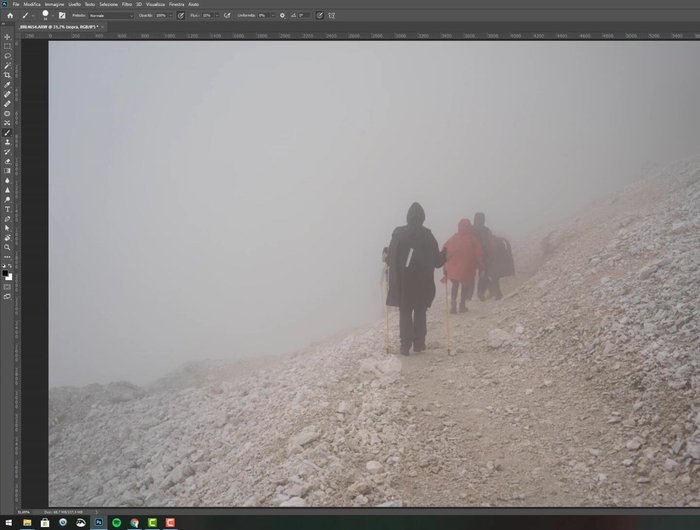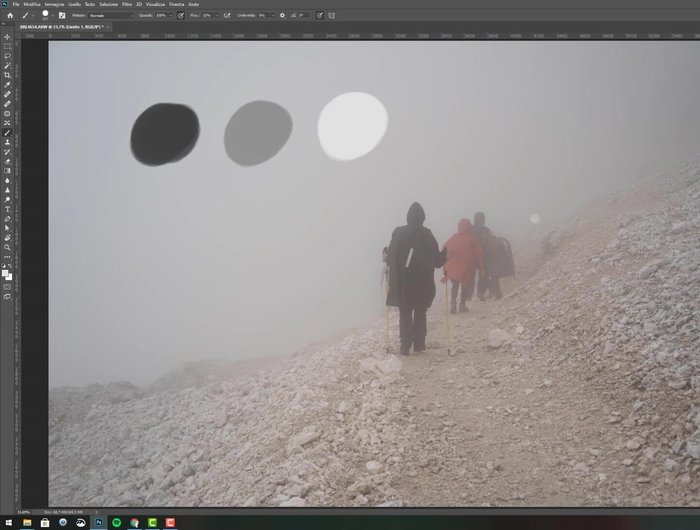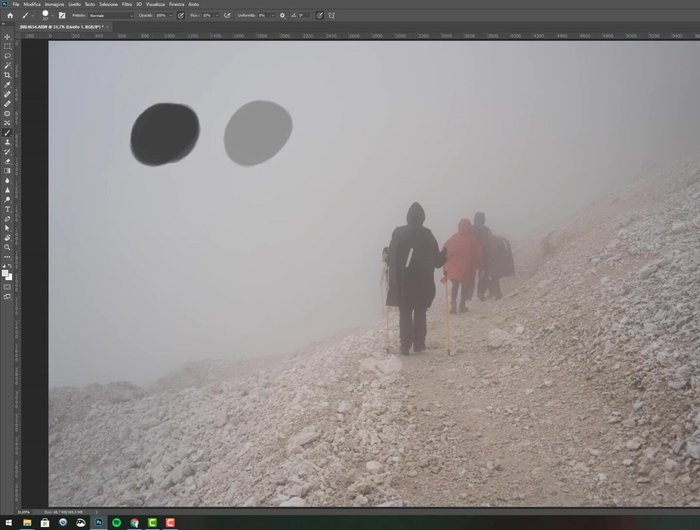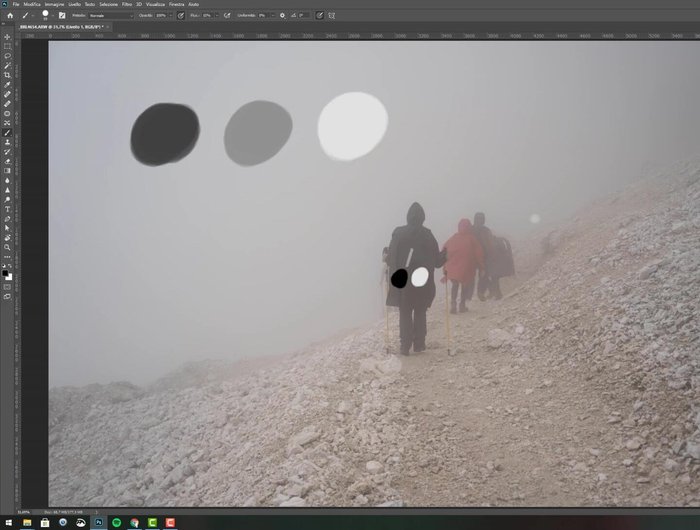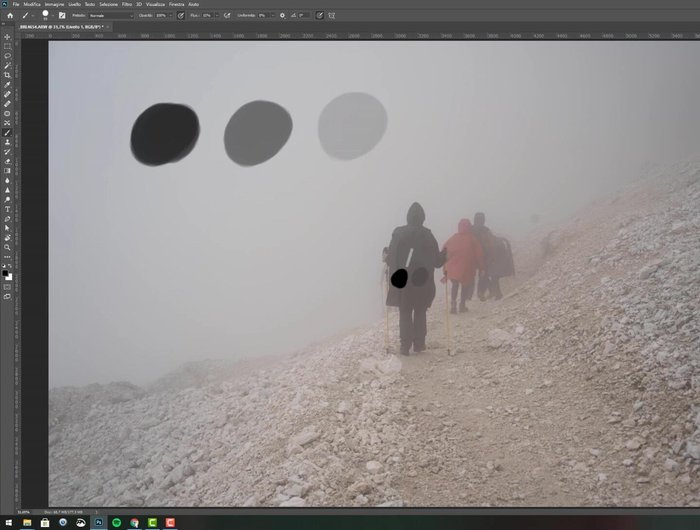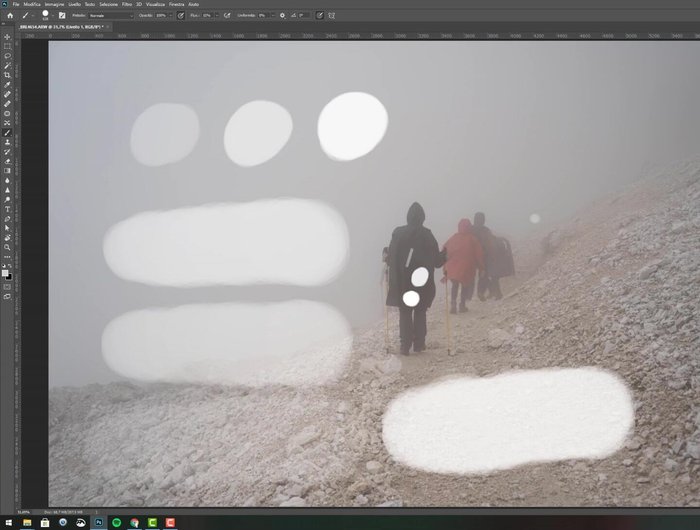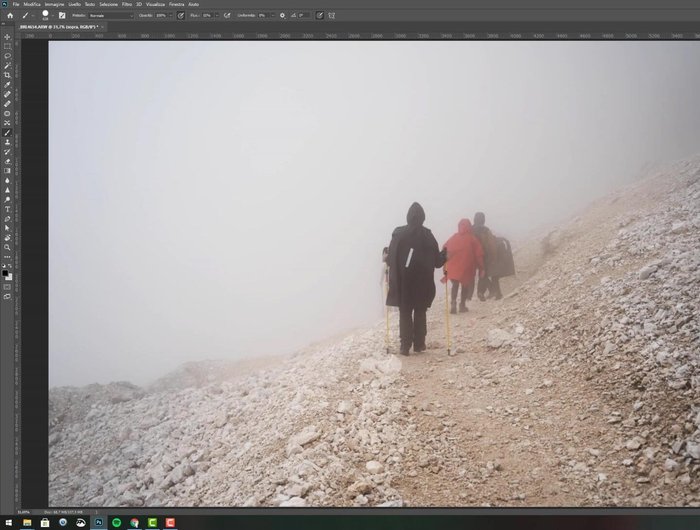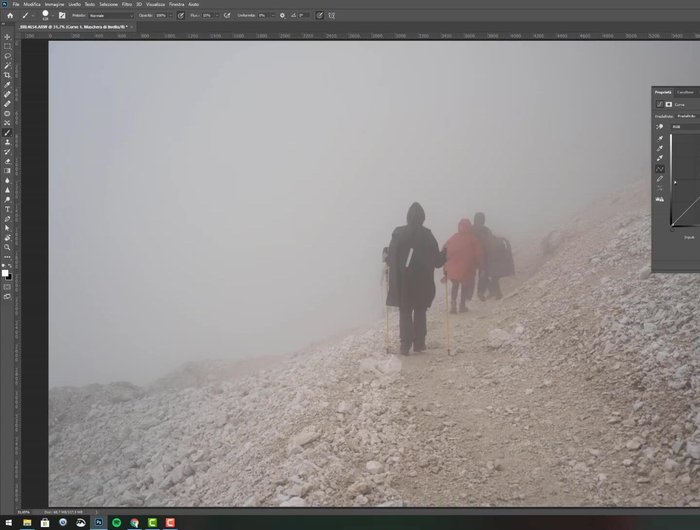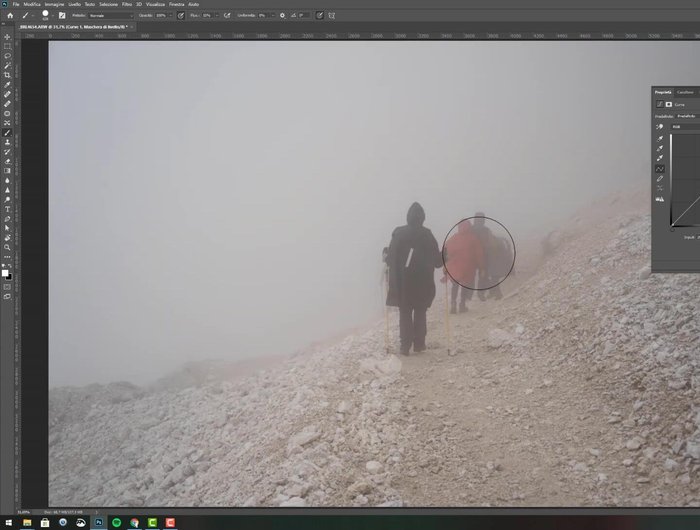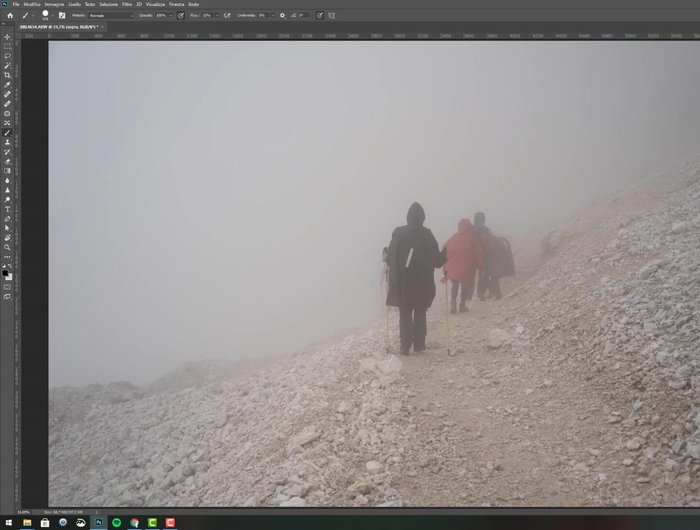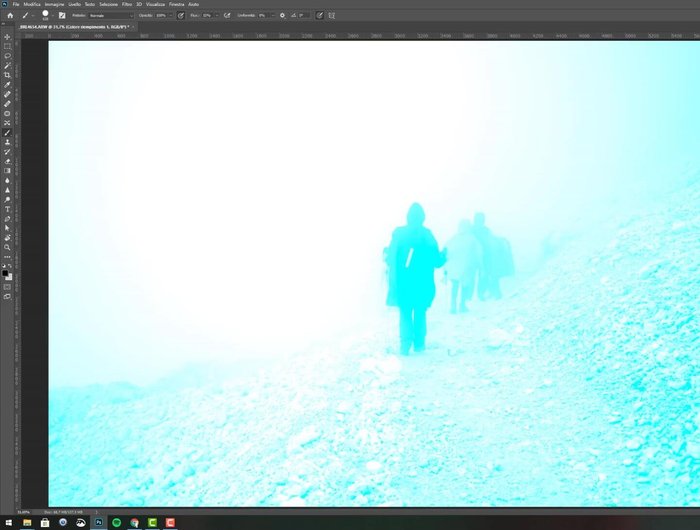Unlock the full power of Photoshop with this definitive guide to blending modes. Learn how to master these essential tools for transforming your photography. From subtle enhancements to dramatic effects, we'll explore each mode's unique capabilities, providing practical examples and tips for achieving stunning results. Prepare to elevate your photo editing skills to a new level!
Methods: Scurisci
Istruzioni Passo dopo Passo
-
Preparazione dei livelli
- Seleziona il livello da fondere.

Preparazione dei livelli -
Applicazione del metodo di fusione Scurisci
- Scegli il metodo di fusione "Scurisci".

Applicazione del metodo di fusione Scurisci -
Analisi del risultato
- Osserva come Scurisci confronta i colori del livello superiore con quelli del livello inferiore (la fotografia).

Analisi del risultato
Tips
- I colori più chiari del pixel confrontato vengono cancellati; quelli più scuri rimangono.
Methods: Moltiplica
Istruzioni Passo dopo Passo
-
Preparazione del livello
- Seleziona il livello da fondere.

Preparazione del livello -
Applicazione del metodo di fusione
- Scegli il metodo di fusione "Moltiplica".

Applicazione del metodo di fusione -
Analisi dell'effetto di Moltiplica
- Osserva come Moltiplica considera tutte le gradazioni di colore, confrontandole con il livello sottostante.

Analisi dell'effetto di Moltiplica
Tips
- Moltiplica scurisce i colori, con un effetto più intenso per i colori scuri. Il bianco scompare; il nero rimane nero.
Methods: Schiarisci
Istruzioni Passo dopo Passo
-
Selezione del livello e metodo di fusione
- Seleziona il livello da fondere.
- Scegli il metodo di fusione "Schiarisci".


Selezione del livello e metodo di fusione
Tips
- Lascia solo i pixel più chiari rispetto al livello inferiore. I neri scompaiono.
Methods: Sovrapponi
Istruzioni Passo dopo Passo
-
Preparazione del livello
- Seleziona il livello da fondere.

Preparazione del livello -
Applicazione del metodo di fusione
- Scegli il metodo di fusione "Sovrapponi".

Applicazione del metodo di fusione
Tips
- Aumenta i contrasti: i neri diventano più neri, i chiari più chiari.
Methods: Luminosità
Istruzioni Passo dopo Passo
-
Modifica della luminosità con livello di regolazione
- Applica un livello di regolazione (es. Curva) per modificare la luminosità.

Modifica della luminosità con livello di regolazione -
Applicazione del metodo di fusione Luminosità
- Scegli il metodo di fusione "Luminosità".

Applicazione del metodo di fusione Luminosità
Tips
- Influenza solo la luminosità, non i colori.
Methods: Colore
Istruzioni Passo dopo Passo
-
Applicazione del livello di regolazione
- Applica un livello di regolazione con il colore desiderato.

Applicazione del livello di regolazione -
Scelta del metodo di fusione
- Scegli il metodo di fusione "Colore".

Scelta del metodo di fusione
Tips
- Mantiene la luminosità originale, sostituendo i colori con quelli del livello di regolazione.
Errori Comuni da Evitare
1. Modalità di fusione errata
Motivo: Utilizzo di una modalità di fusione non adatta al risultato desiderato, portando a un'immagine sbiadita, sovraesposta o con colori innaturali.
Soluzione: Sperimentare diverse modalità di fusione e regolare l'opacità per trovare quella più adatta all'immagine e all'effetto ricercato.
2. Maschera di livello non utilizzata o utilizzata male
Motivo: Applicazione della modalità di fusione all'intero livello senza mascherare le aree che non devono essere modificate, causando effetti indesiderati sull'immagine intera.
Soluzione: Creare una maschera di livello e dipingere con il nero sulle aree che non devono essere influenzate dalla modalità di fusione.
FAQs
Quali sono i metodi di fusione più utili per schiarire o scurire un'immagine?
Per schiarire, utilizza 'Sovrapposizione' o 'Scherma' per aggiungere luminosità senza perdere dettagli. Per scurire, prova 'Moltiplica' o 'Scurisci' per aggiungere contrasto e profondità.
Come posso utilizzare le maschere di livello con i metodi di fusione per un controllo più preciso?
Crea una maschera di livello dopo aver applicato il metodo di fusione. Utilizzando un pennello nero e bianco sulla maschera, puoi controllare con precisione dove l'effetto del metodo di fusione è visibile e dove no, ottenendo risultati più naturali e raffinati.